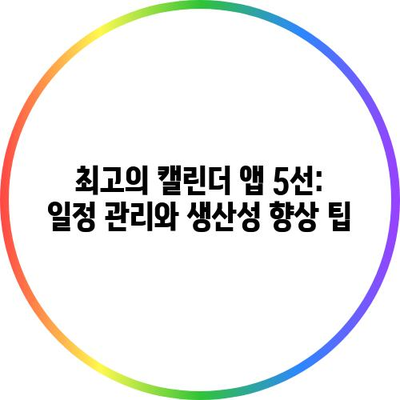캘린더 앱 추천 일정 관리와 생산성 향상 팁
효율적인 일정 관리와 생산성 향상은 성공의 필수 요소입니다. 캘린더 앱은 이러한 목표를 달성하는 데 핵심적인 도구로, 다양한 기능을 통해 업무, 약속, 개인 이벤트를 효과적으로 구성하고 추적할 수 있습니다. 많은 사람들이 일상적인 업무나 중요한 약속들을 잃어버리기도 하는데, 이러한 상황을 방지하기 위해서는 적절한 캘린더 앱의 사용이 필수적입니다. 이 블로그에서는 최상의 캘린더 앱을 추천하고 일정 관리 및 생산성 향상에 도움이 되는 유용한 팁을 제시할 것입니다.
최고의 캘린더 앱 추천
캘린더 앱을 선택할 때 사용자 인터페이스, 통합 가능성, 기능 등의 다양한 요소를 고려해야 합니다. 아래의 표는 각 캘린더 앱의 주요 특성을 요약한 것입니다.
| 앱 이름 | 플랫폼 | 주요 기능 | 가격 |
|---|---|---|---|
| Google 캘린더 | 웹, Android, iOS | 타임라인 보기, 이벤트 알림, 다양한 통합 기능 | 무료 |
| Apple 캘린더 | iOS, macOS | iCloud 동기화, 음성 입력, 생일 알림 | 무료 |
| Microsoft Outlook | Windows, 웹, iOS, Android | 이메일 통합, 일정 공유, 비즈니스 어시스턴트 | 무료/유료 |
| Fantastical | macOS, iOS | 자연어 처리, 반복 이벤트, 위치 기반 알림 | 유료 |
| Any.do | 웹, Android, iOS | 작업 관리, 직원과의 협업, 음성 메모 추가 | 무료/유료 |
Google 캘린더
Google 캘린더는 가장 인기 있는 캘린더 앱 중 하나로, Google 생태계와 완벽하게 통합되어 있습니다. 이 앱은 무료로 제공되며, 사용자가 설정한 알림을 통해 약속을 잊지 않도록 도와줍니다. 또한, 이벤트를 생성할 때 자연어 처리를 지원하여, 내일 오전 9시에 미팅이라고 입력하면 자동으로 알림을 설정해 줍니다.
Google 캘린더의 가장 큰 장점은 여러 사용자와의 협업 기능입니다. 사용자는 캘린더를 다른 사람과 공유할 수 있어, 스케줄 조정이 용이합니다. 예를 들어, 소규모 팀이 프로젝트 미팅의 일정을 설정할 때, 각자의 가용 시간을 확인하여 가장 적합한 시간을 쉽게 찾아낼 수 있습니다.
Apple 캘린더
Apple 캘린더는 iOS 및 macOS 디바이스에서 사용하는 강력한 캘린더 도구입니다. 이 앱은 직관적인 사용자 인터페이스를 제공하며, iCloud를 통해 장치 간의 동기화가 가능합니다. 따라서 사용자는 한 번의 입력으로 여러 기기에서 이벤트를 쉽게 관리할 수 있습니다.
Apple 캘린더는 자연어 입력을 지원하며, 음성 명령으로도 이벤트를 추가할 수 있습니다. 이를 통해 손쉽게 이벤트를 추가할 수 있으며, 매번 앱을 열고 수동으로 입력할 필요가 없습니다. 예를 들어, 사용자가 저녁 7시에 친구와 저녁이라고 말하면 자동으로 저녁 모임을 추가해 줍니다.
💡 나만의 재무 목표를 달성하는 방법을 알아보세요! 💡
생산성을 향상시키는 일정 관리 팁
효율적인 일정 관리를 위한 전략은 다각적입니다. 캘린더 앱을 최대한 활용하기 위해서는 몇 가지 기본 원칙을 준수해야 합니다.
일일, 주간, 월간 보기 활용하기
일정을 효과적으로 관리하기 위해서는 다양한 보기를 활용하는 것이 중요합니다. 일일 보기에서는 하루의 세부 약속을 확인할 수 있으며, 주간 보기는 이번 주의 주요 사건을 한 눈에 볼 수 있게 해줍니다. 월간 보기로 한 달의 전체 일정관리를 가능하게 하여, 장기 계획을 수립할 때 유용합니다.
| 보기 유형 | 장점 | 예시 |
|---|---|---|
| 일일 보기 | 하루 계획 세부 확인 | 오늘의 미팅, 마감일 |
| 주간 보기 | 주 단위 스케줄 쉽게 파악 | 이번 주의 모든 약속 정리 |
| 월간 보기 | 장기적인 일정 계획 | 다음 월의 중요한 행사 |
색상 코드화 및 분류
이벤트 유형에 따라 색상을 코드화하면 캘린더의 가독성이 향상됩니다. 예를 들어, 회의는 파란색, 개인적인 약속은 녹색, 마감일은 빨간색으로 설정할 수 있습니다. 이는 중요도나 유형에 따라 한눈에 구분할 수 있도록 도와줍니다.
색상 코딩을 통해 사용자는 약속과 업무를 쉽게 구분하고 적절한 우선순위를 설정할 수 있습니다. 예를 들어, 마감일이 가까운 작업을 눈에 띄게 표시하여, 미리 마감일을 준비할 수 있는 여유를 가질 수 있습니다.
알림 및 반복 이벤트 설정
약속을 절대 놓치지 않도록 알림을 설정하는 것은 효율적인 일정 관리의 필수 요소입니다. 캘린더 앱에서는 이벤트를 추가할 때 알림을 설정하고 반복적인 이벤트(예: 매주 금요일 회의)를 자동으로 생성할 수 있는 기능이 있습니다.
| 알림 유형 | 설명 |
|---|---|
| 사전 알림 | 10분, 1시간, 며칠 전 등 설정 가능 |
| 반복 이벤트 | 매일, 매주, 매달 등 반복 설정 |
이러한 기능을 활용하면 사용자는 중요한 일정이 다가오고 있다는 경고를 받을 수 있으며, 자주 하는 약속들을 쉽게 관리할 수 있습니다.
💡 일정 관리의 비밀, 최고의 캘린더 앱을 지금 바로 알아보세요. 💡
결론
효율적인 캘린더 앱을 선택하고 유용한 일정 관리 팁을 적용한다면 업무와 개인 생활을 체계적으로 관리하고 생산성을 크게 향상시킬 수 있습니다. 위에서 추천한 캘린더 앱과 전략을 사용하여 보다 생산적인 일상을 이루어 나가세요. 또한, 정기적으로 자신의 캘린더를 검토하고 필요에 따라 조정하는 습관을 들이면 더 나은 결과를 얻을 수 있습니다. 계획성을 가지면 시간 관리가 최적화되고, 이는 개인적인 성공으로 이어질 것입니다.
여러분도 지금 당장 여러분의 캘린더 앱을 점검하고, 더 나은 일정 관리로 나아가는 첫 단계라고 생각하시기 바랍니다. 행복한 일정 관리 시작해 보세요!
💡 나만의 재무 목표를 설정하고 달성하는 단계별 가이드를 확인하세요. 💡
자주 묻는 질문과 답변
💡 월변대출 상환 계획을 세우고 목표를 달성해 보세요. 💡
Q1: 어떤 캘린더 앱이 가장 좋습니까?
답변1: 개인의 필요에 따라 다르지만, Google 캘린더와 Apple 캘린더가 가장 많이 추천됩니다. 두 앱 모두 다양한 기능과 우수한 사용자 인터페이스를 갖추고 있어 사용자들의 요구를 충족시킵니다.
Q2: 캘린더를 어떻게 색칠하는 것이 좋나요?
답변2: 개인적으로 중요한 약속과 업무를 구분하기 위해 색상 코딩을 사용할 수 있습니다. 예를 들어, 업무는 파란색, 개인 일정은 녹색으로 설정해 눈에 띄게 관리할 수 있습니다.
Q3: 알림은 어떻게 설정하나요?
답변3: 설정 화면에서 이벤트를 추가할 때 알림 옵션을 선택하여 미리 알림을 받도록 설정할 수 있습니다. 예를 들어, 10분 또는 1시간 전으로 설정 가능합니다.
Q4: 왜 캘린더를 공유해야 하나요?
답변4: 동료나 가족과 캘린더를 공유하면 스케줄 조정이 용이하며, 시간 충돌을 방지할 수 있습니다. 특히 팀 프로젝트에서는 필수적입니다.
최고의 캘린더 앱 5선: 일정 관리와 생산성 향상 팁
최고의 캘린더 앱 5선: 일정 관리와 생산성 향상 팁
최고의 캘린더 앱 5선: 일정 관리와 생산성 향상 팁
Contents
정보 수정 및 삭제 요청은 ilikeeat149@gmail.com 로 연락주시기 바랍니다.